

|
WPS是英文Word Processing System(文字处理系统)的缩写。它集编辑与打印为一体,具有丰富的全屏幕编辑功能,而且还提供了各种控制输出格式及打印功能,使打印出的文稿即美观又规范,基本上能满足各界文字工作者编辑、打印各种文件的需要和要求。 要想制作一个让领导认可的PPT,制作封面无疑是重中之重,很多小伙伴在制作封面的时候,觉得无从下手,不知道该从何入手来制作PPT,所以一般的小伙伴会采用购买一些简单的模版制作。很多小伙伴们认为一个好的PPT一定是那些高难度的设计。其实大家不知道,一个PPT中的小技巧便能帮助大家实现快速高效的设计风格。下面我们来为大家进讲如何为PPT设计独特的封面。
? PPT设置独特的封面 首先,我们新建一个PPT文稿,然后选择插入菜单下的图片工具,在下拉菜单中选择本地图片,选择一张公司背景图,如图1 图 1
? 然后把图片调整至版面合适大小,然后再点击插入菜单下的形状按钮,在下拉菜单中选择一个矩形,拖动鼠标至合适大小,为这个背景图添加一个附加层,让图片看起来更加的有层次感,如图2 图 2
? 然后我们选择屏幕右侧的对象属性下面的填充与线条,填充色改为白色,透明度改为45%线条改为无线条,如图3 图 3
? 然后点击鼠标右键调出下拉菜单,在下拉菜单中选择编辑顶点,如图4
? 然后在选中其中一个顶点,点击鼠标右键调出下拉菜单,在里面选择开放路径,如图5 图 5
? 然后再把图形进行调整,把图形调成不规则的如山一样形态的图形即可,如图6
? 然后我们选择插入菜单栏下的形状工具,在下拉菜单中选择一个斜纹形状,如图7 图 7
? 然后调整旋转方向和位置,让其能够遮住建筑物一部分,效果如图8 图 8
? 然后我们选择屏幕右侧的对象属性窗口,在填充和线条下面,把里面的填充色改为白色,透明度为50%,线条改为无线条,如图8 图 9
? 然后,我们选择插入菜单栏下的文本框本具,选择竖向文本框,然后在里面输入2018年度,如图10 图 10
? 然后点击开始菜单栏,在下面的字体,字号工具栏内,把字体改为华文楷体,字号设置为中等字号,如图11 图 11
? 然后再点击插入菜单栏,在文本框工具栏中选择横向文本框,在里面输入文字,如图12 图 12
? 重新点击开始菜单栏,在下面的字体,字号工具栏内,把字体改为华文楷体,字号设置为比竖向文本大一点儿的字号,如图13
? 然后选中文本框,按住Ctrl键复制一个,把内容改为英文字母,字号改小一点儿,效果如图14 图 14
? 然后我们点击插入菜单栏,选择形状工具,在下拉菜单中选择圆形,如图15 图 15
? 拖动至变成细长形状,然后我们点击绘图工具下的宽度和高度对这个图形进行调整,如图16 图 16
? 然后再把填充色改变一下,点击绘图工具下的填充工具,在下拉菜单中选择取色器,用鼠标点选一个和字体不一样的背景色,如图17 图 17
? 设置好后,我们按Ctrl键,同时拖动鼠标复制一个这样的图形,旋转变成横线,把它用鼠标拖动到工作总结下面,填充色改为白色,效果如图18 图 18 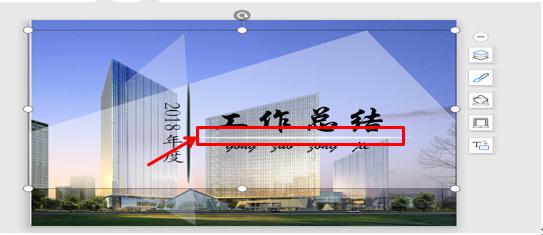 在中国大陆,金山软件公司在政府采购中多次击败微软公司,现的中国大陆政府、机关很多都装有WPS Office办公软件。 |
温馨提示:喜欢本站的话,请收藏一下本站!